清醒时做事,糊涂时读书,大怒时睡觉,无聊时关注图老师为大家准备的精彩内容。下面为大家推荐PS制作水底聚会的水果海报,无聊中的都看过来。
本教程介绍水果海报特效的制作。作者构思比较独特,在水中来变现各种水果。制作难点在背景的制作,需要制作出一幅逼真的水底背景,可以用素材来制作水纹。
最终效果 
1、新建一个大小为1280×1024像素、分辨率为300像素的文档。接着新建一个图层,然后运用矩形选框工具(U) 选取整个画面。现在选择 图层样式渐变叠加。(按照下图的值进行填充)。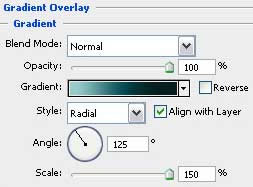

(本文来源于图老师网站,更多请访问https://m.tulaoshi.com)2、现在我们已经得到了一个像下图的效果。接下来我们将在此图像上描绘一个海底的景色。
3、新建一个图层,选择油漆桶工具,色码为#003366,进行填充。
4、选择此图层,运用滤镜渲染云彩。
5、设置图层调板中的混合模式为颜色减淡。下图就是我们所得到的效果。

6、接着我们选择图层调板最下方的添加图层蒙版按钮。
7、选择蒙版本身,接着应用渐变工具(G)在图层上绘制渐变,图层的上方将会像下图所示变成透明的。

8、这一步是在因特网中找一个海底景色,像下图所示:
(本文来源于图老师网站,更多请访问https://m.tulaoshi.com)9、运用橡皮擦工具,我们可以擦掉除了水面外的剩余部分。
10、把这个图像移到我们最初图像的顶部。
11、接着选择画笔工具(B),颜色为#669999,透明度为10% 。将画笔调板设置为下图所示。
12、尝试用画笔描绘出朦胧的薄雾。新建一个图层,运用铅笔工具(B)绘制一些类似旋风的线条。仍旧采用相同的颜色。

13、运用滤镜模糊动感模糊,设置为下图所示。
14、我们得到了一个像海上龙卷风的效果。
15、在因特网上找一些水果的图片。如果背景是白色,我们需要用魔棒工具(W)来删除背景。如果背景是别的颜色,我们可以用橡皮擦工具(E )删除背景。

16、删除背景后,我们讲它移动到我们原来的图像中。然后给另外的一些水果做相同的步骤,复制图层,运用滤镜模糊动感模糊,至于动感模糊的方向依据水果在图片中的位置而定。

17、用橡皮擦工具(E)擦掉水果模糊副本的顶部,来表现水果的动感。
18、新建一些图层,选择画笔工具(B),设置色码为#669999 ,然后在画面中描绘一些气泡,如果有必要改变一些主直径
19、我们已经得到下图的效果。
20、在图像的上部增加FRESH字母,但是要注意字体的要求,如下图所示。
21、在图层调板上设置混合模式为柔光,完成最终效果。


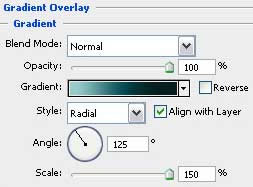






![]()
![]()




















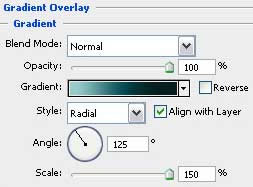






![]()
![]()


















